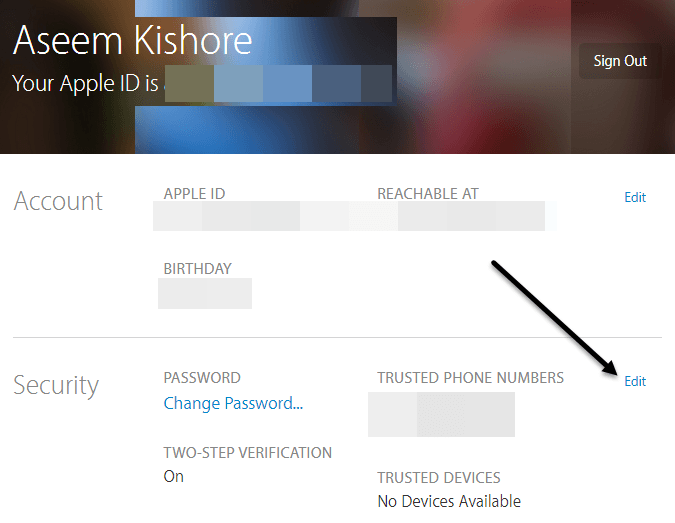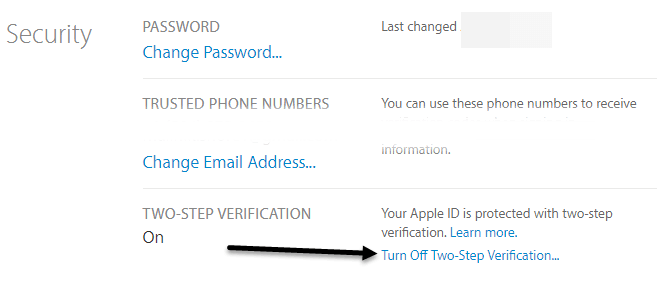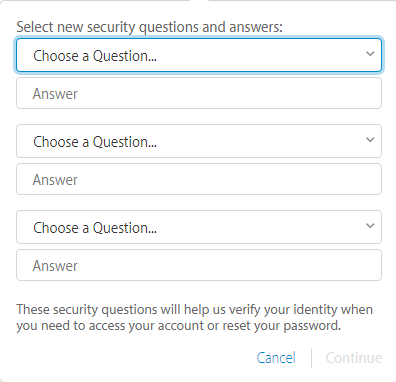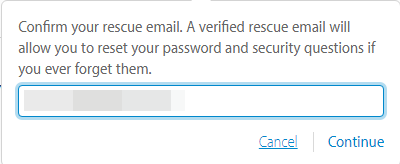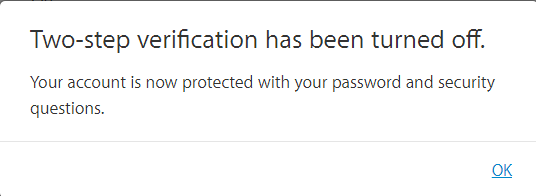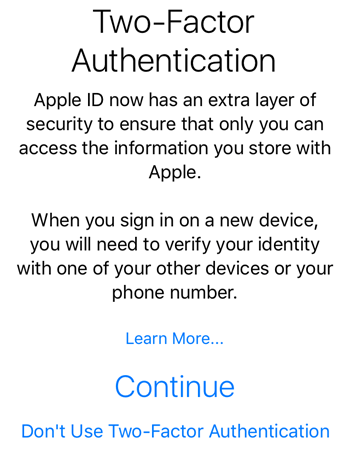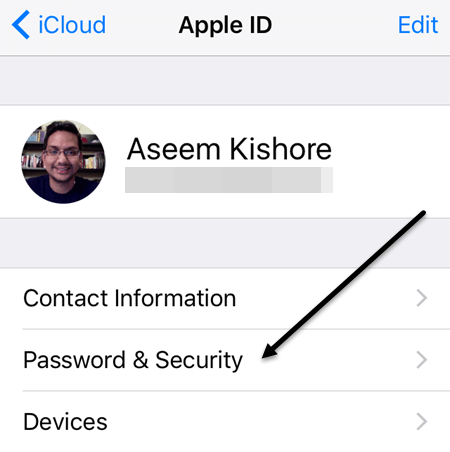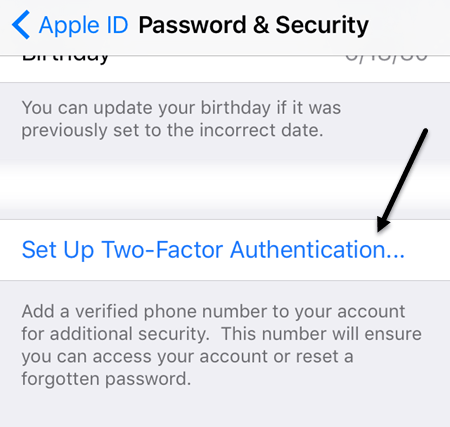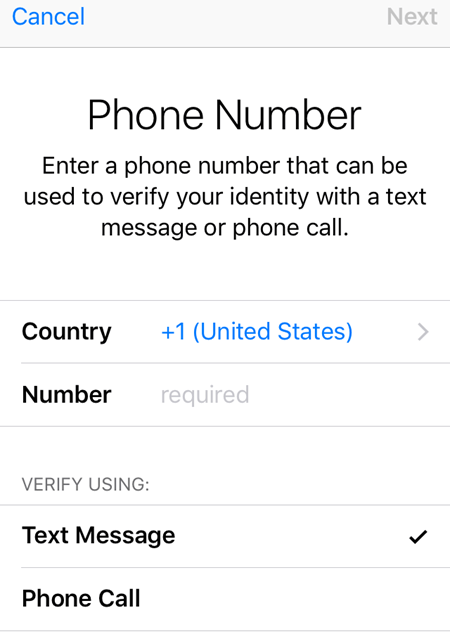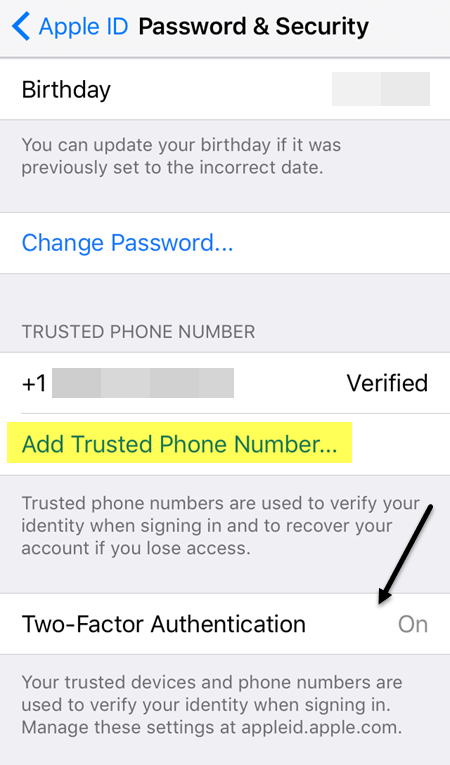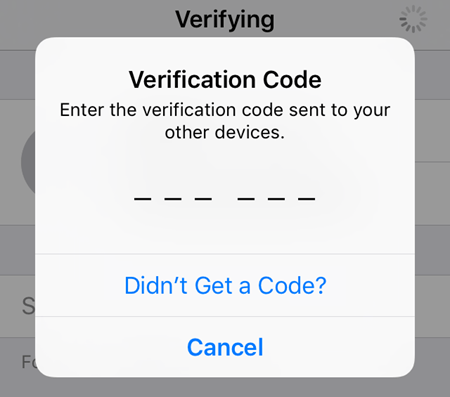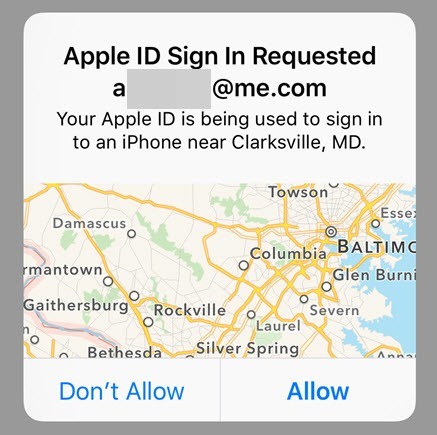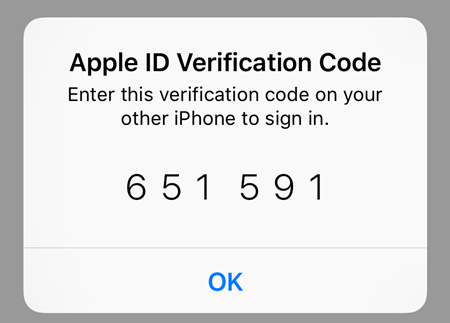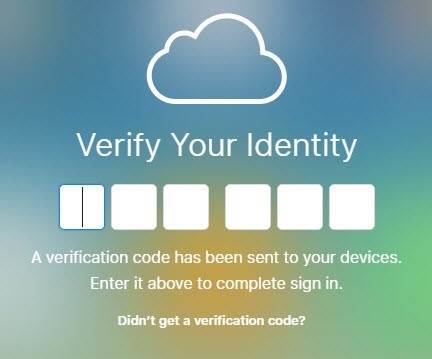با آخرین نسخه iOS، اپل قابلیت جدیدی به نام Authentication Two Factor را فعال کرده است. آنها قبلا یک ویژگی به نام دو مرحله ای تأیید را فعال کرده بودند، اما این به همان اندازه قوی و یا به عنوان روش احراز هویت جدید نیست.
برای استفاده از احراز هویت دو عامل اصلی با حساب iCloud خود، شما ابتدا باید دو مرحله تأیید را غیرفعال کنید. در این مقاله، من شما را از طریق مرحله تمام مراحل گام به گام به طوری که شما می توانید اطمینان حاصل کنید که فقط افراد قابل اعتماد می توانند به حساب شما دسترسی داشته باشید.
هنگامی که شما دو عاملی تأیید اعتبار برای حساب iCloud خود را فعال کنید، هر دستگاه تلاش برای ورود به حساب کاربری شما باید توسط یک دستگاه معتبر دیگر تأیید شود. پس از تأیید، دستگاه مورد اعتماد نیز یک کد را که باید وارد دستگاه ورود به سیستم شود، دریافت می کند. چه جالب این است که دستگاه قابل اطمینان همچنین قادر خواهد بود که نقشه ای از کجای ورود به سیستم از آن را داشته باشد.
دو مرحله تأیید را غیرفعال کنید
در مرحله اول، اگر تأیید صحت دو مرحله فعال شود، باید آن را غیرفعال کنید. اگر این گزینه را فعال نکنید، می توانید این مرحله را امتحان کنید. برای شروع، به appleid.apple.com بروید و با شناسه Apple ID که برای iCloud استفاده می کنید وارد شوید.
پس از وارد شدن در بروید و بر روی دکمه ویرایشکه در سمت راست بخش Securityقرار دارد کلیک کنید.
به پایین به پایین بروید و یک پیوند به نام غیرفعال دو مرحله ای تأییدرا مشاهده خواهید کرد. هنگامی که روی آن کلیک میکنید، از شما خواسته میشود تا تأیید کنید که میخواهید این کار را انجام دهید و سپس یک گفتگوی دیگر را که در آن شما باید سه سوال امنیتی را انتخاب کنید انتخاب کنید.
پس از انتخاب سوالات خود، روی ادامهکلیک کنید و از شما خواسته می شود روز تولد خود را تأیید کنید. روی ادامهکلیک کنید و از شما خواسته می شود که آدرس ایمیل نجات را وارد کنید.
در نهایت شما پیامی دریافت خواهید کرد که تأیید صحت دو مرحلهای داشته باشد خاموش شده است
فعال کردن تأیید هویت دو عامل
اکنون اجازه دهید پیش بروید و تأیید اعتبار دو عامل را فعال کنید. برای انجام این کار، ما باید به آیفون یا iPad برویم که در حال حاضر با آخرین نسخه سیستم عامل iOS به روز شده است. اگر دستگاه قبلا به حساب کاربری iCloud وارد نشده باشید، یک پیام جدید دریافت خواهید کرد که در صورت تمایل به فعال کردن این ویژگی هنگام تلاش برای ورود به سیستم،
اگر دستگاه شما قبلا به iCloud وارد شده است، روی تنظیمات، iCloudروی ضربه بزنید و سپس روی نام خود در بالای صفحه ضربه بزنید.
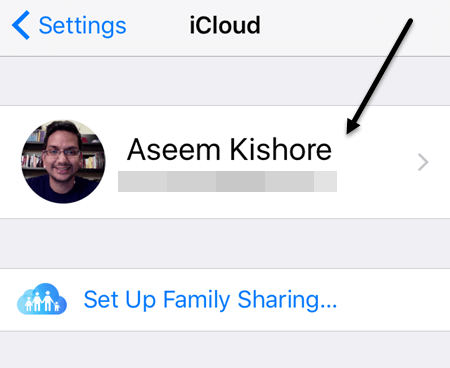 در صفحه بعد روی رمز عبور و امنیتضربه بزنید.
در صفحه بعد روی رمز عبور و امنیتضربه بزنید.
تمام مسیر را به پایین حرکت دهید و روی پیوند تنظیم دو تأیید هویتضربه بزنید.
صفحه بعدی به شما یک نمای کلی تأیید اعتبار را نشان می دهد که اولین تصویر در بالا در این بخش است. روی ادامهضربه بزنید و سپس شماره تلفن مورد نظر خود را که میخواهید به عنوان یک دستگاه معتبر استفاده کنید وارد کنید. کد و تایید باید از شمارهی که اینجا وارد میکنید وارد کنید.
پس از تأیید شماره تلفن، ممکن است مجاز به پاسخ دادن به سوالات امنیتی در حساب کاربری خود باشید. در یکی از شناسه های اپل من، من مجبور به پاسخ به هر سه سوال امنیتی، اما زمانی که من دو عامل برای یک ID اپل دیگر نصب کردم، من مجبور به پاسخ به سوالات امنیتی نیستم.
در حال حاضر باید در پایین ببینید که دو عامل درهستند. در این مرحله، اگر دوست دارید، می توانید یک شماره تلفن اعتماد دیگر اضافه کنید. حالا که دو عامل راه اندازی شده است، سعی کنید وارد دستگاه iCloud در دستگاه دیگری شوید و از شما خواسته می شود که کد تأیید ارسال شده به دستگاه های قابل اعتماد را وارد کنید.
در دستگاه مورد اعتماد یک پیام ظاهر می شود که نشان می دهد نقشه ای که در آن ورود به سیستم درخواست شد و گزینه اجازهیا اجازه ندهید
اگر به اجازه ندهیدضربه بزنید، فرد مجاز به ورود به حساب نخواهد شد. اگر روی مجازضربه بزنید، پس از آن یک پنجره بازشو با کد تأیید شش رقمی که باید در تلفن دیگری وارد شوید، وارد شوید تا وارد شوید.
همانطور که می بینید، این بسیار امن تر از فقط فعال کردن تأیید صحت دو مرحلهای است. تنها نکته این است که این می تواند کمی ناخوشایند باشد، به خصوص اگر شما چندین عضو خانواده را وارد حساب همان iCloud کنید. با این حال، هنگامی که راه اندازی اولیه انجام می شود و همه تایید شده است، اغلب این کار را انجام نمی دهد.
همچنین وقتی وارد سیستم iCloud.com شوید، قبل از اینکه شما می تواند هر چیزی را بارگذاری کند. قبلا اگر تأیید صحت دو مرحله ای را فعال کردید، هنوز قادر به ورود و استفاده از برنامه Find My iPhone بودید، در حالی که هر چیز دیگری تا زمانی که هویت شما را تأیید نکردید غیرفعال شد.
در حال حاضر با دو عامل، شما حتی نمی توانید برنامه Find My iPhone را تا زمانی که با استفاده از یک دستگاه معتبر تایید شده مشاهده نکنید. این امن تر است، اما دوباره راحت تر است. شما می توانید انتخاب کنید که به مرورگر اعتماد کنید، به طوری که هر بار که وارد سیستم می شوید، از شما خواسته نمی شود که کد را وارد کنید، اما پس از آن شما باید مطمئن شوید که از سیستم خارج شده اید، در غیر این صورت کسی می تواند فقط بر روی کامپیوتر شما نشسته و به iCloud برود .com و شما هنوز هم می توانید وارد سیستم شوید.
به طور کلی، احراز هویت دو عامل کار بهتر برای محافظت از حساب کاربری شما از دسترسی غیر مجاز است و یک گام عالی برای کسانی است که می خواهند حریم خصوصی دیجیتال خود را تضمین کنند. اگر سوالی دارید، لطفا نظر خود را بنویسید. لذت ببرید!